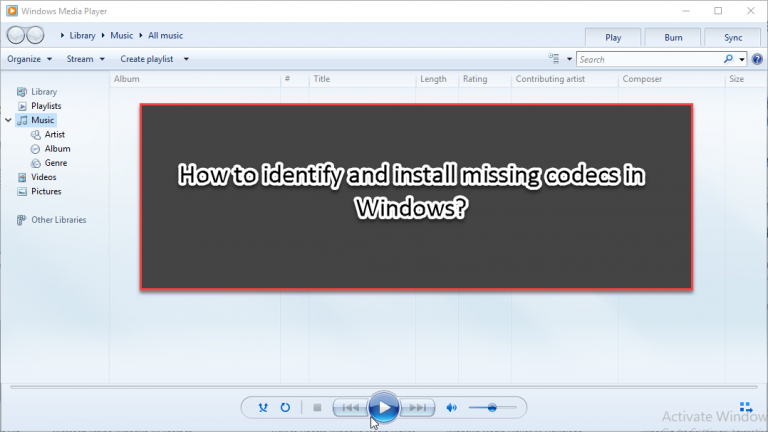
Un codec, abbreviazione di codice – decodifica, viene utilizzato nella maggior parte dei file audio e video. La parte codificatore del codec è un programma che riduce un video o audio per scopi di archiviazione o trasmissione. Il decoder in esso decodifica il video quando devi visualizzare il file o modificarlo.
Non puoi immaginare di scaricare file audio e video se non per i codec perché in quel caso i file avrebbero impiegato circa 5-10 volte di più di quanto non facciano ora.
Quanti tipi di codec sono disponibili?
I codec, in generale, sono estremamente complicati. Un singolo tipo di file (noto anche come contenitore) può utilizzare molti diversi tipi di codec al suo interno. Quindi, solo perché il tuo lettore multimediale supporta un particolare tipo di file, non significa che tutti i codec che il tipo di file può contenere sia supportato.
Ad esempio, AVI è un tipo di estensione di file che vedi spesso. Ma dovresti sapere che è solo un contenitore che può contenere una varietà di codec diversi. Quindi, quando vedi un lettore multimediale che supporta i file AVI, ma non riproduce il file AVI che stai cercando di riprodurre, indica che il codec utilizzato nel file AVI non è supportato.
In effetti, ci sono diverse centinaia di tipi di codec disponibili per file audio e video. Potresti non aver bisogno di tutti loro, ma hai sicuramente bisogno dei più comuni come MP3, WMA, DivX, XviD ecc.
Di quale codec ho bisogno?
Se non hai installato i codec necessari, potresti ricevere i seguenti errori durante la riproduzione del file video su PC Windows.
- Il file multimediale che stai tentando di riprodurre non è supportato
- Formato di file non valido
- Il lettore non può riprodurre il file perché il codec richiesto non è installato sul computer
Per risolvere questo errore, è necessario scoprire quale codec è necessario. Per questo, dovrai trovare il codec che sta utilizzando il file video che stai cercando di riprodurre. Di seguito sono riportate le istruzioni per trovare il codec su PC Windows.
- Fare clic con il tasto destro sul file che si sta tentando di riprodurre e selezionare Properties
- Seleziona il Summary linguetta
La sezione di descrizione del file dovrebbe dirti i codec audio e video che il tuo file sta usando. Una volta scoperto, vai avanti e cerca quei codec online. Scaricali e in pochissimo tempo, dovresti essere in grado di riprodurre il tuo file.
Tipi comuni di pacchetti di codec
K-Lite codec pack: è un potente pacchetto di codec che consente la riproduzione di molti tipi di file video come AVI, MKV, FLV, MPEG, DVD, Blu-ray e molti altri formati. K-Lite è disponibile in 4 versioni diverse come Basic, Standard, Full e Mega. Sebbene, Standard sia il pacchetto più utilizzato, Basic funziona bene se tutto ciò che serve è riprodurre determinati formati.
Full e Mega sono progettati per utenti esperti con molte fantastiche funzioni, tra cui Media Player Classic.
Codec Pack CCCP: CCCP è l’acronimo di Combined Community Codec Pack ed è in grado di riprodurre un’ampia varietà di formati e file multimediali. È stato progettato principalmente per risolvere problemi causati da pacchetti di codec in conflitto. Questa è un’opzione da considerare se si desidera un pacchetto di codec completo per riprodurre vari tipi di file video.
VLC giocatrice: Ovviamente, questo non è un pacchetto di codec ma un lettore multimediale versatile che dovresti considerare di avere sul tuo sistema. È come un coltellino svizzero in grado di riprodurre un’ampia varietà di file video.
Conclusione
Naturalmente, una delle cause più comuni di qualsiasi file video non riprodotto è il fattore codec. Ma è anche importante notare che ci possono essere altri fattori come la corruzione nel file. Se il file video è corrotto, potrebbero verificarsi problemi di riproduzione, problemi di sincronizzazione dei video audio e così via. In questi casi, è possibile riparare il file utilizzando Remo Repair e riprodurli facilmente.
Quindi, se il tuo MOV o file MP4 non viene riprodotto su WMP o altri lettori multimediali, basta scaricare Remo Repair MOV e riparare il file. Una volta che il file è stato riparato, sarai in grado di riprodurre il tuo file video senza problemi.
